Actividad 8: Crear, validar y exportar un diseño a un archivo de Inventor.
En esta actividad, creará un diseño a partir del resultado seleccionado. Además, creará un estudio de simulación basado en la configuración del estudio generativo en el espacio de trabajo Simulación y exportará el diseño al archivo de Inventor.
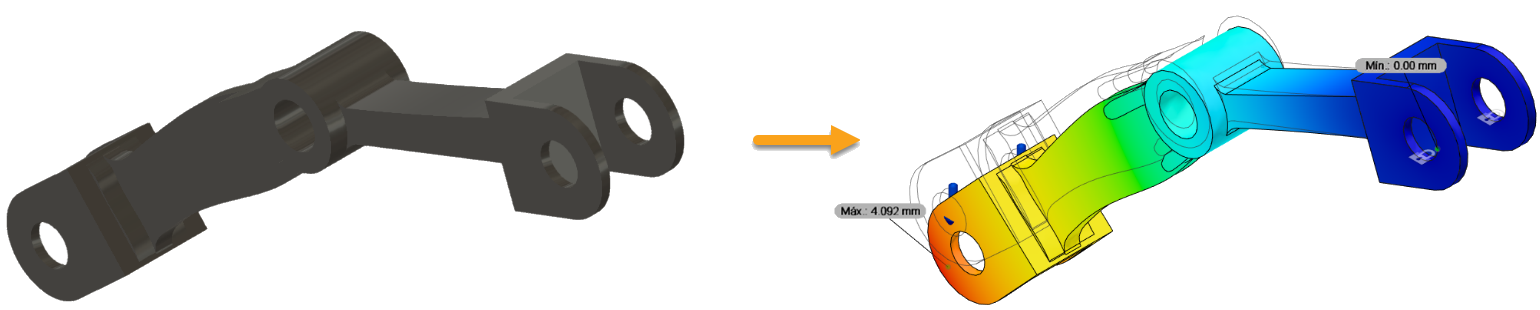
El resultado seleccionado (izquierda) y los resultados del estudio de simulación basados en la configuración del estudio generativo (derecha).
Requisitos previos
- Actividad 7 completada.
- Puede utilizar los archivos de muestra predefinidos del panel de datos: Muestras de diseño generativo > Resultados.
Pasos
Cree un diseño a partir del resultado seleccionado.
Nota: Puede utilizar los archivos de muestra predefinidos del panel de datos: Muestras de diseño generativo > Resultados > Resultado1_Pala mecánica y saltarse los pasos a-e.- Para crear un diseño a partir del resultado, haga clic en Crear > Diseño a partir de resultado
 .
.
En la esquina superior izquierda de la vista de resultados, hay un indicador que muestra que el diseño se está preparando.
Esto tarda algo de tiempo. - En el cuadro de diálogo Estado de la tarea, haga clic en Cerrar.
- Cuando el nuevo diseño esté listo, en la esquina superior izquierda de la vista de resultados, haga clic en el indicador.

- En el cuadro de diálogo Diseño listo, haga clic en Abrir diseño.
Sugerencia: También puede abrir el diseño desde el cuadro de diálogo Estado de tarea. En la esquina superior derecha de la ventana Fusion, haga clic en el icono Estado de la tarea , expanda la tarea Crear diseño y, a continuación, haga clic en Abrir diseño.
, expanda la tarea Crear diseño y, a continuación, haga clic en Abrir diseño.
El diseño se abre en una nueva ficha Sin título.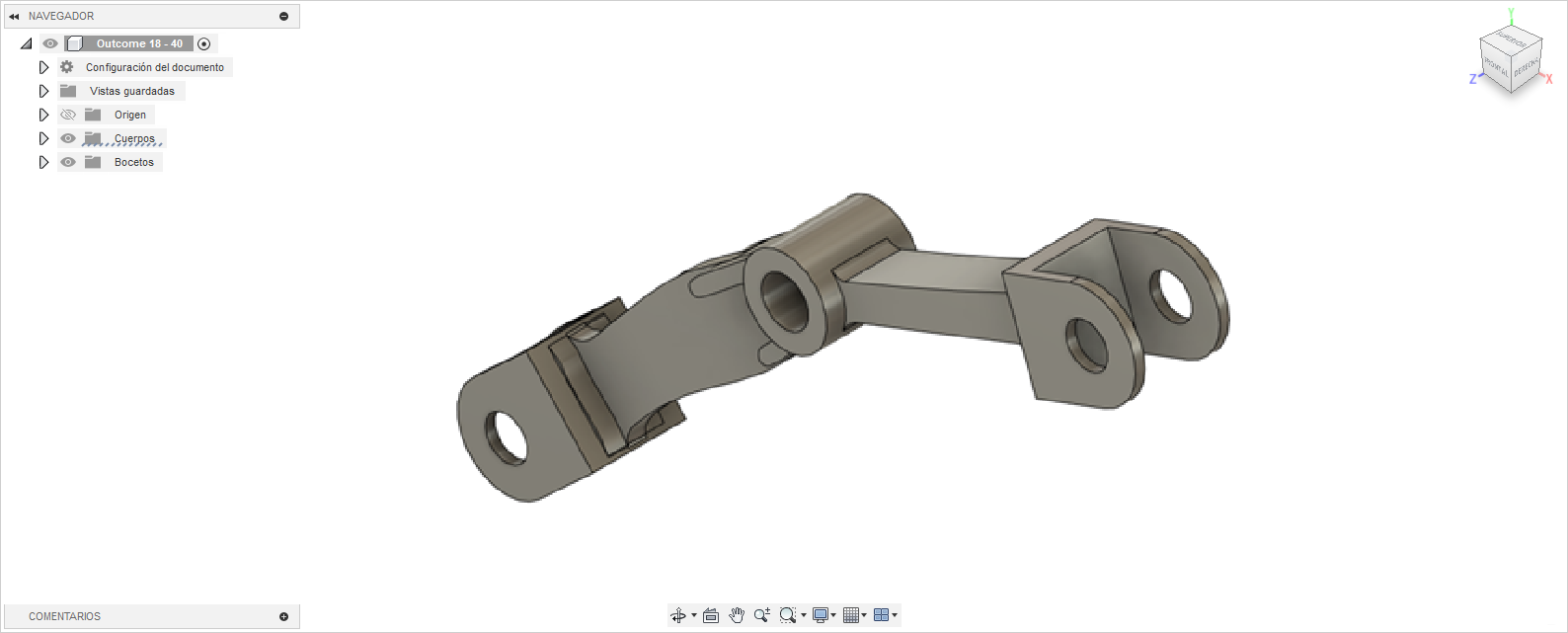
- Para resaltar las conservadas en el diseño creado, en la secuencia temporal, haga clic en el primer icono.
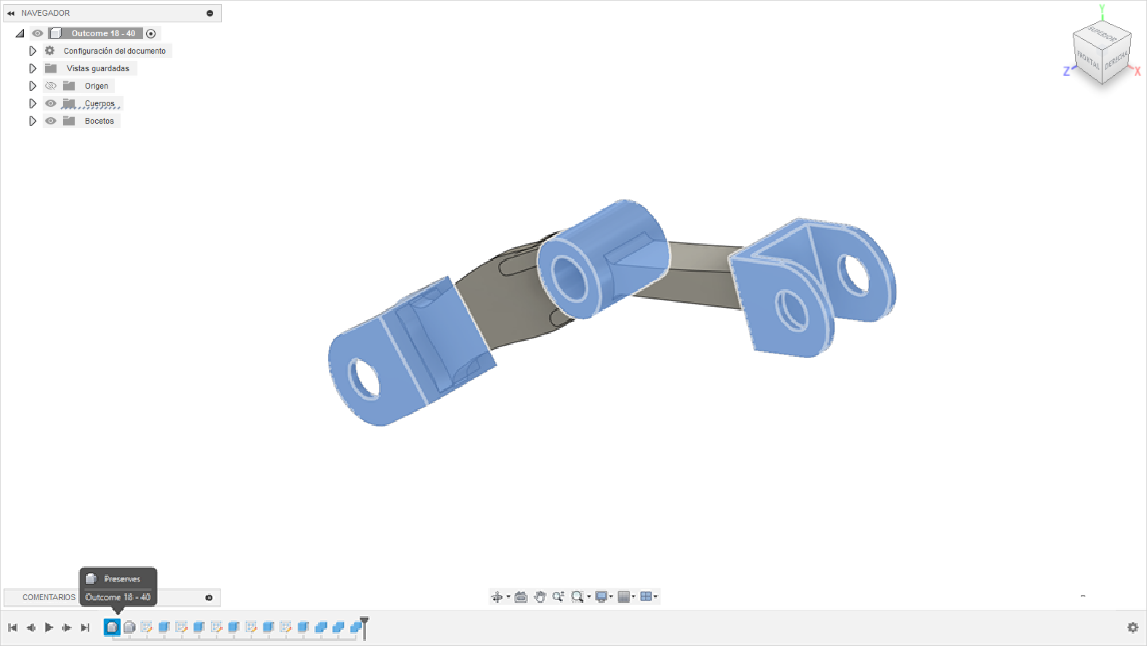
- Para resaltar los obstáculos en el diseño creado, en la secuencia temporal, haga clic en el segundo icono.
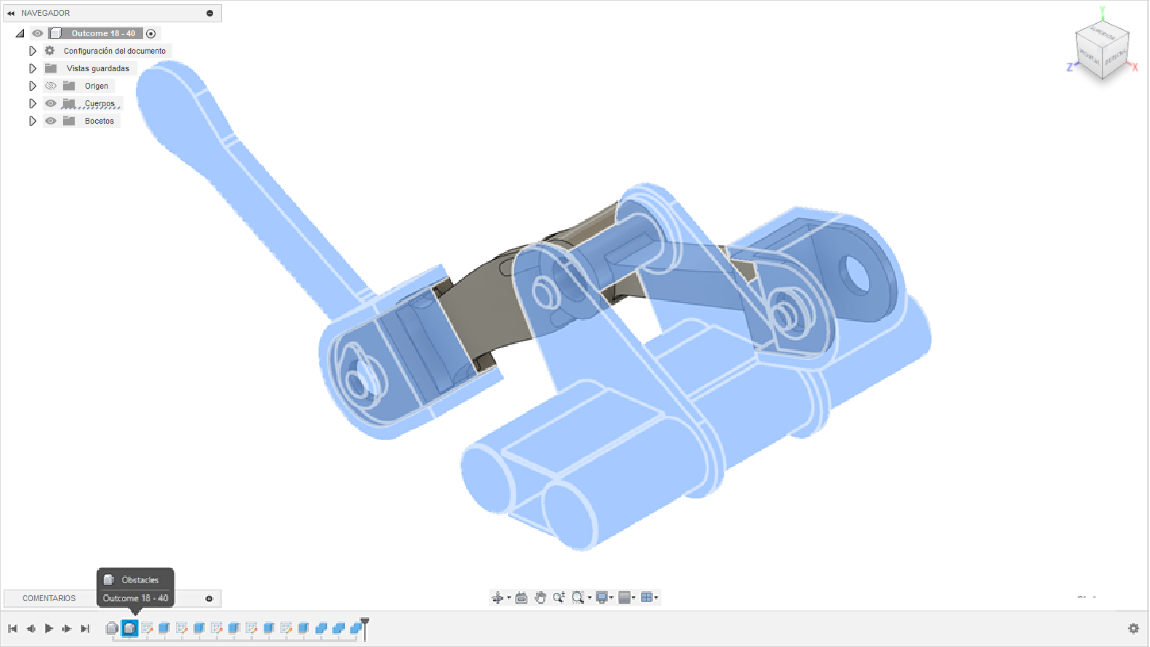
- Para guardar el diseño con un nombre nuevo, haga clic en
 y escriba Resultado1_Pala mecánica.
y escriba Resultado1_Pala mecánica.
- Para crear un diseño a partir del resultado, haga clic en Crear > Diseño a partir de resultado
Cree un estudio de simulación basado en el estudio de diseño generativo.
Nota: Este paso requiere que los tokens se resuelvan en la nube.- En la barra de herramientas, haga clic en Diseño para cambiar el espacio de trabajo.
- Seleccione el espacio de trabajo Simulación de la lista desplegable.
- Para confirmar que desea utilizar la configuración del diseño generativo para crear un nuevo estudio de tensión estática, haga clic en Sí.
Nota: En el navegador, observe que el Estudio 1 se crea automáticamente. En este estudio, puede buscar materiales y todos los casos de carga definidos en el espacio de trabajo Diseño generativo.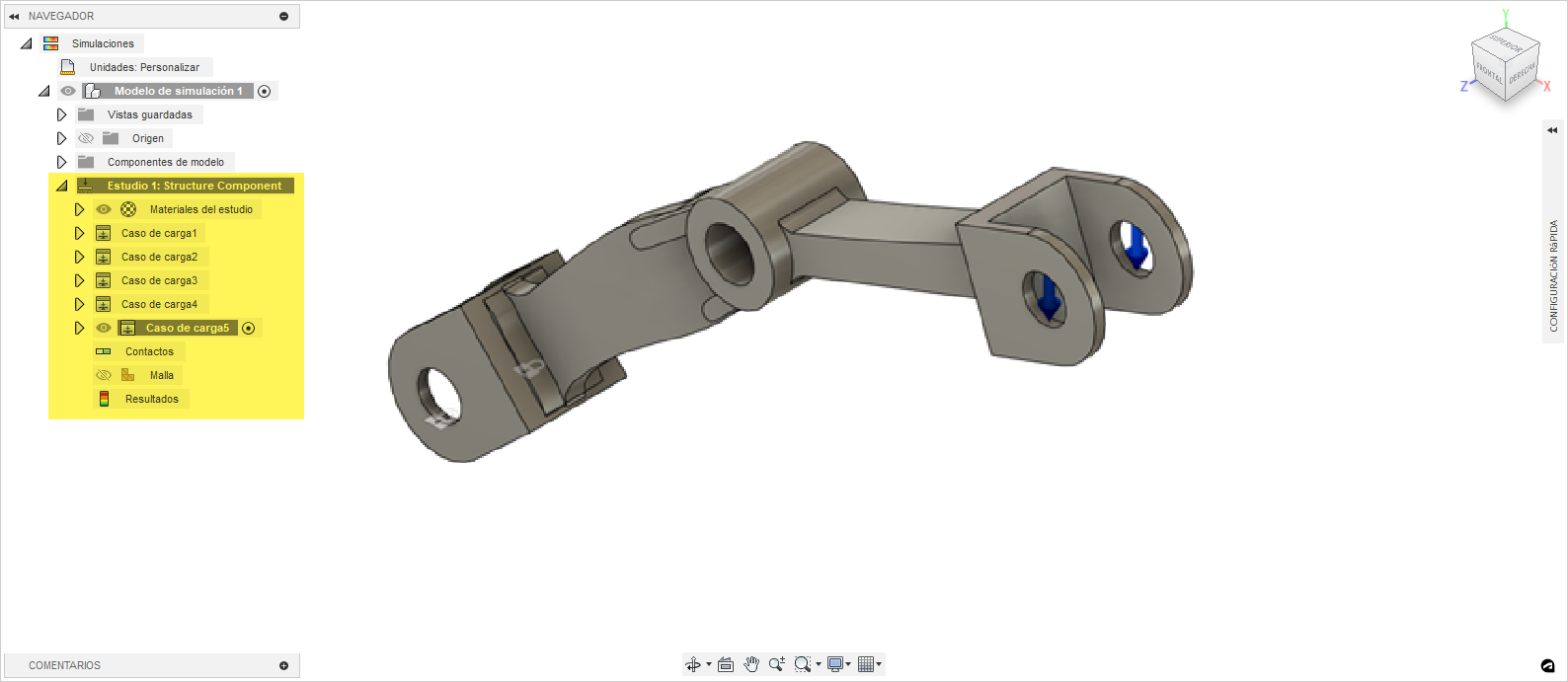
- En la ficha Configuración, haga clic en Resolver > Resolver
 .
. - En el cuadro de diálogo Resolver, haga clic en Resolver estudio 1.

- Para ver el desplazamiento, haga clic en la lista desplegable Resultados junto a la leyenda del diagrama y seleccione Desplazamiento.
- Para ver el desplazamiento de otro caso de carga, haga clic en la lista desplegable Resultados junto a la leyenda del diagrama y seleccione Caso de carga1.

Exporte el diseño al archivo de Inventor.
- En la barra de herramientas, haga clic en Simulación para cambiar el espacio de trabajo.
- Seleccione el espacio de trabajo Diseño de la lista desplegable.
- Haga clic en
 Archivo > Exportar.
Archivo > Exportar. - Introduzca el nombre del resultado de GD para el diseño exportado.
- Especifique el tipo de archivo de exportación: Archivos de Autodesk Inventor (*.ipt).
- Especifique la ubicación para el almacenamiento. Haga clic en ... para ir a la ubicación del archivo local.
- Haga clic en Exportar.
Nota: La exportación puede tardar algo de tiempo. Cuando la aplicación termine de exportar el archivo, el estado cambiará a Completado en el cuadro de diálogo Estado de la tarea.
Resumen de la actividad 8
En esta actividad, ha creado un diseño a partir del resultado seleccionado. Además, ha creado un estudio de simulación basado en la configuración del estudio generativo y ha exportado el diseño al archivo de Inventor.